在 Visual Studio Code 中使用 CMake 的实践
现在 vscode 的 C/C++ 插件已经十分完善,提供了良好的 IntelliSense 和调试,可以用于写一些小型项目了。但是,vscode 毕竟不是 IDE,默认并不提供任何自动化的项目构建。对于单个程序,可以使用 Code Runner 插件来直接编译;对于非常小的项目,可以考虑直接手写 Makefile;但对于稍微复杂的项目,自己编写 Makefile 是一件费心费力的工作,而且 Makefile 对新手并不友好。此时,CMake 是一个十分不错的选择:CMake 跨平台,配置简单,自动化程度高。因此,我尝试在 vscode 中使用 CMake 解决项目构建问题。
幸运的是,vscode 有两个插件已经解决了这个问题:CMake 和 CMake Tools。前者提供 CMakelists.txt 的语法高亮,后者提供 CMake 项目的构建和调试。安装了 C/C++ 插件后,在插件商店下载这两个插件:
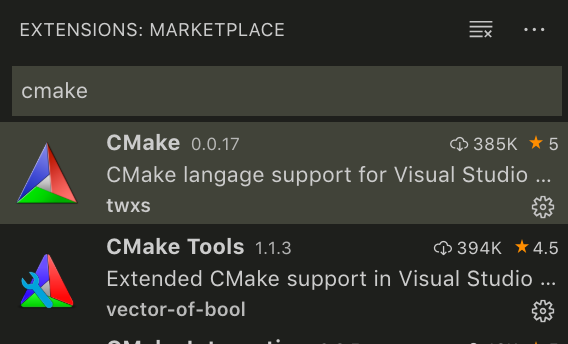
新建一个空文件夹,用 vscode 打开。这个文件夹将作为我们的项目目录。按下 Ctrl+Shift+P( macOS 为 Command+Shift+P ),键入 CMake 后可见一系列操作,点击 CMake: Quick Start。
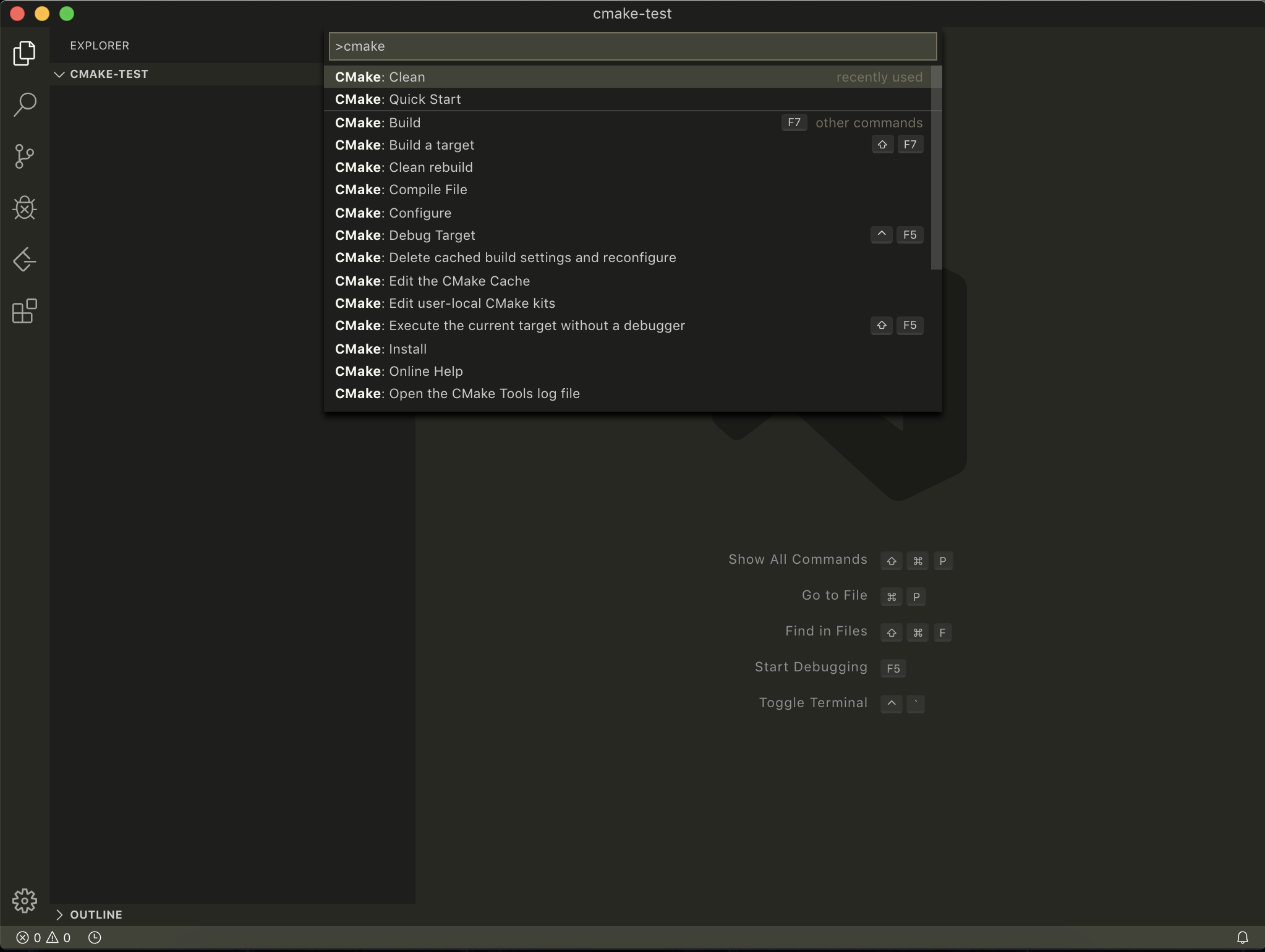
然后会出现 Select a Kit 框,选择一套合适的编译器:

然后依次按指示操作,键入项目名,选择项目编译为库还是可执行程序。随后可能在右下角出现提示框:
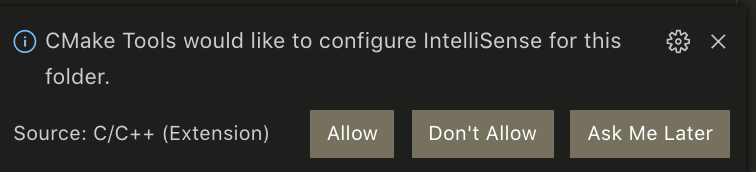
选择 allow。这样一个初始的 CMake 项目就构建好了。你的目录下应该已经出现一个 build 目录,一个 CMakeLists.txt 和一个 main.cpp。
插件支持在项目中直接使用 Build、 Debug、和 CTest。功能在下方的指示条中:

注意不要在 CMake 项目中使用 vscode 内置的调试功能。CMake 会重新生成 launch.json,所以直接编辑项目的 launch.json 并不会起任何效果。
遇到的坑:在 macOS 已安装XCode的情况下,调试出现错误提示:lldb: unrecognized option '--interpreter=mi'
经测试为新版本的 lldb 中已经将 --interpreter 选项移除,另设了 lldb-mi 命令,位于 /Applications/XCode.app/Contents/Developer/usr/bin/lldb-mi,由于不在 $PATH 中无法找到。
解决办法为将这个目录添加到 $PATH,在 ~/.bash_profile 中添加:
export PATH="/Applications/XCode.app/Contents/Developer/usr/bin:$PATH"
即可。